电脑无声音问题的解决方法(分析外置音响插入电脑没有声音的原因及解决方案)
- 电脑技巧
- 2024-12-03
- 3
- 更新:2024-11-20 13:11:37
在使用电脑时,有时会遇到外置音响插入电脑后没有声音的问题,这对于需要音频输出的应用程序或娱乐活动来说是非常困扰人的。本文将分析外置音响插电脑没声音的原因,并提供解决方案,帮助读者解决这一问题。
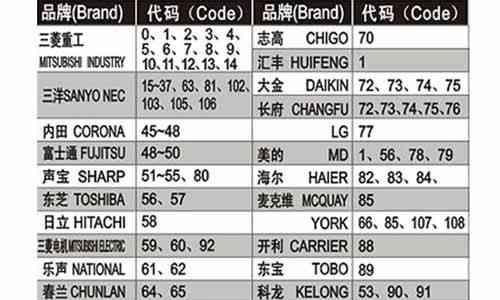
1.确认音响是否正常连接:检查音响插孔是否完好连接在电脑的音频输出接口上,确保插头与插孔之间没有松动。
2.调整音量设置:打开电脑的音量调节控制面板,检查音量是否被设置为静音或非常低,适当调高音量。
3.检查音频驱动程序:右键单击计算机图标,选择“设备管理器”,展开“声音、视频和游戏控制器”选项,确保所有音频设备驱动程序都已正确安装并更新至最新版本。
4.检查默认音频设备:右键单击任务栏右下角的音量图标,选择“播放设备”,确认外置音响已被设置为默认音频设备。
5.确认音频线连接是否正常:检查音频线与电脑及音响之间的连接是否牢固,排除线路故障导致的声音问题。
6.重新启动电脑和音响:有时电脑或音响可能出现临时故障,尝试重新启动设备后再次测试音量是否恢复正常。
7.检查音频设置:进入操作系统的音频设置界面,确认音频输出设备是否正确选择为外置音响,确保输入源和输出源都正确配置。
8.更新操作系统:如果以上步骤均未能解决问题,尝试更新操作系统至最新版本,以确保音频驱动程序的兼容性和稳定性。
9.使用其他音频设备测试:将外置音响插入其他设备(如手机或平板电脑),测试是否有声音输出,以排除音响本身故障的可能性。
10.检查杂音:如果连接外置音响后有杂音或噪音,可能是由于不良接地引起的。尝试更换电源插座或使用接地线解决此问题。
11.卸载并重新安装音频驱动程序:如果以上步骤均未能解决问题,尝试卸载当前音频驱动程序,重新下载并安装最新版本的驱动程序。
12.检查软件设置:某些音频应用程序或媒体播放器可能会有独立的音频设置,确保这些设置未被静音或调低音量。
13.检查硬件故障:如排除了软件和设置问题,仍然没有声音输出,可能是由于硬件故障引起的,此时建议联系专业维修人员进行检修。
14.咨询制造商支持:如果您的电脑和音响是有品牌制造的,建议咨询相关制造商支持,他们可能会提供特定的解决方案。
15.寻求技术论坛帮助:如果以上解决方案仍然无法解决问题,可以在技术论坛或社区寻求帮助,向其他用户或专业人士咨询并寻求解决方案。
外置音响插入电脑后没有声音的问题可能由多种原因引起,包括连接问题、驱动程序问题、设置问题等。通过检查连接、调整音量设置、更新驱动程序以及确认默认设备等方法,一般可以解决大部分无声音问题。如仍然无法解决,可以尝试其他解决方案,或寻求专业技术支持。
外置音响插电脑没有声音的原因
在使用电脑的过程中,有时我们会遇到外置音响插入电脑后没有声音的情况。这不仅会影响我们的音乐欣赏体验,还可能影响到我们观看影片、玩游戏等多种娱乐活动。本文将探讨外置音响插入电脑后无声的原因,并提供解决方法。
电脑音量设置问题
1.电脑音量调节为静音状态
如果你的电脑音量设置为静音状态,那么即使你插入外置音响也不会有声音输出。
外置音响连接问题
2.外置音响未正确连接到电脑
检查外置音响是否与电脑正确连接,确保插头与插孔紧密贴合。
驱动程序问题
3.音频驱动程序未安装或失效
外置音响在电脑上能够正常工作需要依赖于正确的音频驱动程序,如果驱动程序未安装或者已经失效,那么将无法输出声音。
操作系统设置问题
4.音频输出设备未正确设置
在一些情况下,操作系统的音频输出设备可能没有正确设置为外置音响,这也会导致外置音响没有声音输出。
硬件故障
5.外置音响或电脑音频接口故障
如果外置音响或者电脑音频接口发生故障,就会导致外置音响没有声音输出。
声卡问题
6.电脑声卡失效
声卡是控制音频输入和输出的重要组件,如果电脑的声卡出现故障或失效,就会导致外置音响没有声音输出。
其他原因
7.音频线松动或损坏
检查连接外置音响的音频线是否松动或损坏,若有问题及时更换或修复。
解决方法
8.检查电脑音量设置
确保电脑音量设置非静音状态,并适当调整音量大小。
解决方法
9.确认外置音响连接正确
检查外置音响与电脑连接是否牢固,确保插头正确插入相应接口。
解决方法
10.安装或更新音频驱动程序
访问电脑制造商或外置音响制造商的官方网站,下载并安装最新的音频驱动程序。
解决方法
11.配置操作系统音频输出设备
进入操作系统的音频设置界面,确保将音频输出设备正确设置为外置音响。
解决方法
12.检查外置音响和音频接口是否故障
尝试使用其他设备连接到电脑的音频接口,以确定是外置音响还是接口本身出现了故障。
解决方法
13.检查声卡是否正常
在设备管理器中检查声卡是否正常工作,如有需要可以尝试更新或更换声卡驱动程序。
解决方法
14.更换音频线
如果发现音频线松动或损坏,及时更换新的音频线。
在插入外置音响后没有声音的情况下,我们可以从电脑音量设置、外置音响连接、驱动程序、操作系统设置、硬件故障等多个方面来寻找解决方法。通过逐一排除问题的原因,我们可以解决外置音响无声的困扰,并恢复到正常使用状态。











